
In questo tutorial, ti mostreremo come installare CyberPanel su CentOS 8. Per chi non lo sapesse, CyberPanel è uno dei primi pannelli di controllo sul mercato che è sia open source e utilizza un server Web OpenLiteSpeed che include anche server di posta elettronica, DNS e FTP. Dispone di due versioni gratuite e versioni aziendali. La versione gratuita utilizza Open Lite Speed mentre la versione aziendale utilizza il server Web Lite Speed.
Questo articolo presuppone che tu abbia almeno una conoscenza di base di Linux, sappia come usare la shell e, soprattutto, che ospiti il tuo sito sul tuo VPS. L'installazione è abbastanza semplice e presuppone che tu sono in esecuzione nell'account root, in caso contrario potrebbe essere necessario aggiungere 'sudo ' ai comandi per ottenere i privilegi di root. Ti mostrerò passo passo l'installazione di CyberPanel su CentOS 8.
Prerequisiti
- Un server che esegue uno dei seguenti sistemi operativi:CentOS 8 e qualsiasi altra distribuzione basata su RHEL.
- Si consiglia di utilizzare una nuova installazione del sistema operativo per prevenire potenziali problemi.
- Accesso SSH al server (o semplicemente apri Terminal se sei su un desktop).
- Un
non-root sudo usero accedere all'root user. Ti consigliamo di agire comenon-root sudo user, tuttavia, poiché puoi danneggiare il tuo sistema se non stai attento quando agisci come root.
Installa CyberPanel su CentOS 8
Passaggio 1. Innanzitutto, iniziamo assicurandoci che il tuo sistema sia aggiornato.
sudo dnf clean all sudo dnf update
Passaggio 2. Installazione di CyberPanel su CentOS 8.
Ora scarichiamo lo script di installazione di CyberPanel dal sito ufficiale:
wget https://cyberpanel.net/install.sh
Una volta scaricato lo script, possiamo iniziare a installare e configurare CyberPanel usando il seguente comando:
chmod 755 install.sh sh install.sh
Durante l'installazione, ti verranno poste diverse domande, come mostrato di seguito:
Detecting Centos 8... Initializing... Valid IP detected... Checking server... Checking OS... Detecting CentOS 8.X... Checking virtualization type... Checking root privileges... You are runing as root... CyberPanel Installer v2.06 1. Install CyberPanel. 2. Addons and Miscellaneous 3. Exit. Please enter the number[1-3]: 1
Scegli l'opzione 1 per iniziare:
CyberPanel Installer v2.06 RAM check : 119/1989MB (5.98%) Disk check : 2/80GB (3%) (Minimal 10GB free space) 1. Install CyberPanel with OpenLiteSpeed. 2. Install Cyberpanel with LiteSpeed Enterprise. 3. Exit. Please enter the number[1-3]: 1
Vogliamo usare OpenLiteSpeed, quindi premi 1 e premi [Invio ] per installare CyberPanel con OpenLiteSpeed:
Install Full service for CyberPanel? This will include PowerDNS, Postfix and Pure-FTPd. Full installation [Y/n]: Y
Installiamoli premendo Y e premendo [Invio ] per installare il servizio completo per CyberPanel. Passando al passaggio successivo:
Full installation selected... Press Enter key to continue with latest version or Enter specific version such as: 1.9.4 , 1.9.5 ...etc Branch name set to v2.0.1 Please choose to use default admin password 1234567, randomly generate one (recommended) or specify the admin password? Choose [d]fault, [r]andom or [s]et password: [d/r/s] s
Premi s e premi [Invio ]. Ora ti verrà chiesto di fornire manualmente la tua password:
Please enter your password: your-stronge-password Please confirm your password: your-stronge-password
Fornisci la password desiderata e premi [Invio ] per continuare:
Do you wish to install Memcached extension and backend? Please select [Y/n]: Y Do you wish to install Redis extension and backend? Please select [Y/n]: Y
Premi Y e premi [Invio ] per installare le estensioni Memcached e Redis:
Would you like to set up a WatchDog (beta) for Web service and Database service ? The watchdog script will be automatically started up after installation and server reboot If you want to kill the watchdog , run watchdog kill Please type Yes or no (with capital Y, default Yes): Yes
Una volta installato e configurato CyberPanel, vedremo il seguente output:
###################################################################
CyberPanel Successfully Installed
Current Disk usage : 5/120GB (11%)
Current RAM usage : 512/8000MB (17.85%)
Installation time : 0 hrs 15 min 3 sec
Visit: https:// your-server-ip:8090
Panel username: admin
Panel password: your-stronge-password
WebAdmin console username: meilana
WebAdmin console password: maria Run cyberpanel help to get FAQ info
Run cyberpanel upgrade to upgrade it to latest version.
Run cyberpanel utility to access some handy tools .
Website : https://www.cyberpanel.net
Forums : https://forums.cyberpanel.net
Wikipage: https://docs.cyberpanel.net
Enjoy your accelerated Internet by
CyberPanel & OpenLiteSpeed
################################################################# Passaggio 3. Accesso a CyberPanel su CentOS.
Accedi a CyberPanel digitando il tuo indirizzo IP seguito da 8090 nel browser e vedrai la schermata di accesso del pannello, ora inserisci le tue credenziali e vedrai la dashboard.
https://your-server-ip-address:8090
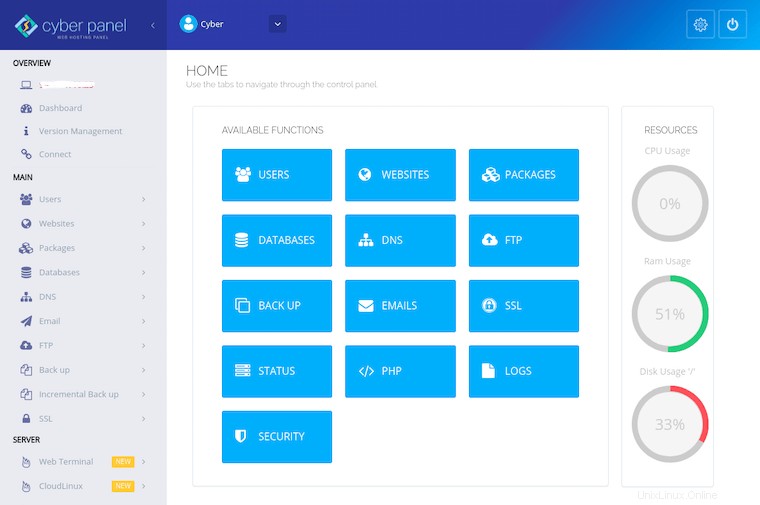
Congratulazioni! Hai installato correttamente CyberPanel. Grazie per aver utilizzato questo tutorial per installare CyberPanel sui sistemi CentOS 8. Per ulteriore aiuto o informazioni utili, ti consigliamo di controllare il sito Web ufficiale di CyberPanel.